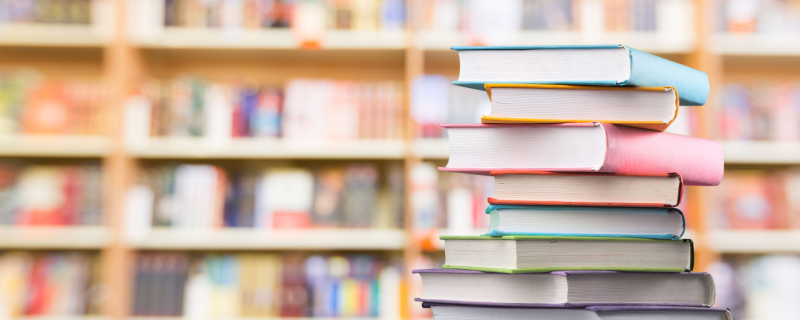
대시보드 설정 기법으로 일상과 업무를 연결해 데이터 활용부터 협업까지 한눈에 관리하는 나만의 맞춤형 대시보드 만들기
디지털 전환이 일상화된 지금, 우리는 수많은 데이터와 정보를 동시에 다뤄야 하는 환경에 살고 있습니다. 업무와 개인적 일정, 프로젝트 관리, 데이터 분석까지 여러 플랫폼에 흩어져 있으면 효율이 떨어질 수밖에 없습니다. 이때 필요한 것이 바로 대시보드 설정 기법입니다. 대시보드는 다양한 정보를 한눈에 보여주고, 의사결정을 돕는 중요한 도구이자, 일상과 업무를 자연스럽게 연결해 주는 가교 역할을 합니다. 본 포스트에서는 대시보드 설정의 필요성과 함께, 데이터를 효과적으로 활용하고 협업을 강화하는 맞춤형 대시보드 제작 방법을 단계별로 살펴보겠습니다.
대시보드 설정의 필요성: 일상과 업무를 하나로 연결하기
대시보드가 단순한 시각화 도구에 머무르지 않고, 일상과 업무를 동시에 관리하는 중심 허브가 되는 이유는 다양합니다. 대시보드 설정 기법을 통해 개인과 팀은 정보의 복잡성을 줄이고, 보다 효율적인 업무 환경을 구축할 수 있습니다.
1. 정보 과부하를 줄여주는 역할
현대인은 이메일, 메신저, 일정 관리 앱, 프로젝트 관리 툴 등을 넘나들며 매일 수많은 데이터를 접합니다. 하지만 이 모든 정보를 제각각의 플랫폼에서 확인하다 보면 집중력이 분산되고 피로도가 높아집니다. 대시보드를 활용하면 중요한 데이터를 한 화면에서 일목요연하게 확인할 수 있어 정보 과부하를 줄일 수 있습니다.
- 프로젝트 진행 상황을 직관적으로 파악
- 개인 일정과 업무 일정의 충돌을 미리 확인
- 즉각적으로 우선순위를 조정
2. 일상과 업무 경계 허물기
업무 도구와 개인 일정 관리 앱이 분리되어 있으면 오히려 효율을 떨어뜨리는 경우가 많습니다. 하나의 대시보드에 두 가지 영역을 모두 반영하면, 하루 일정을 종합적으로 설계할 수 있습니다. 이를 통해 ‘일과 삶의 균형’을 데이터를 기반으로 관리할 수 있습니다.
- 출근·퇴근 시간과 개인 일정의 조율
- 업무 목표와 개인 목표를 함께 시각화
- 소소한 생활 습관 관리와 프로젝트 관리 병행 가능
3. 협업의 출발점
대시보드 설정은 단순히 개인의 생산성 향상에 그치지 않습니다. 팀이나 조직 단위에서 사용할 때는 협업을 위한 초석이 됩니다. 프로젝트 현황, 업무 배분, 리소스 활용도를 한눈에 볼 수 있어 불필요한 커뮤니케이션을 줄이고, 더 중요한 논의에 집중할 수 있습니다.
- 팀 전체에서 동일한 정보를 공유
- 개인별 성과나 진행 상태를 투명하게 확인
- 협업 과정에서 의사소통 비용 최소화
효율적인 정보 구성을 위한 대시보드 설계 원칙
이전 섹션에서 대시보드가 일상과 업무를 연결하는 중심 허브가 된다는 점을 설명했습니다. 이제 실제로 대시보드를 만들 때 어떤 원칙을 적용해야 정보를 효율적으로 구성하고, 사용자가 빠르게 의사결정할 수 있을지 구체적으로 살펴보겠습니다. 아래 내용은 대시보드 설정 기법을 실무에 바로 적용할 수 있도록 정리한 설계 가이드입니다.
1. 목적 기반 설계: 무엇을 보여줄 것인가를 먼저 결정하라
대시보드는 목적이 명확할 때 가장 강력합니다. 먼저 대시보드의 핵심 사용 목적(모니터링, 분석, 보고, 작업 관리 등)을 정의하세요. 목적에 따라 보여줘야 할 지표(KPI)와 위젯 구성이 달라집니다.
- 모니터링형: 실시간 지표와 상태(예: 서버 상태, 실시간 매출)를 상단에 배치.
- 분석형: 비교 차트와 추세 분석 도구를 중심으로 배열.
- 작업관리형: 할 일, 마감일, 담당자 상태를 우선 노출.
실무 팁: 대시보드 시작 전 1~2문장으로 “이 대시보드는 OOO을 위해 사용된다”라고 정의해 보세요. 설계 결정을 빠르게 내리는 기준이 됩니다.
2. 정보 계층화와 시각적 우선순위 부여
정보의 중요도에 따라 시각적 무게를 달리해야 사용자가 어디를 먼저 봐야 하는지 직관적으로 알 수 있습니다. 상단·좌측·가장 큰 카드에 핵심 지표를 배치하고, 그 외 상세 정보는 하위 영역으로 배치하세요.
- 가장 중요한 KPI는 페이지 상단 중앙 또는 좌상단에 배치.
- 중요도에 따라 카드 크기, 색상 대비, 텍스트 크기를 조절.
- 상태(주의·경고·정상)는 색상과 아이콘으로 빠르게 인지할 수 있게 표현.
실무 예시: 매출 대시보드라면 ‘총 매출’을 상단 주요 숫자 카드로, ‘카테고리별 매출’은 중간 크기 차트로, ‘세부 주문 목록’은 하단 테이블로 배치합니다.
3. 일관성 유지: 구성 요소와 규칙을 표준화하라
일관성은 학습 비용을 낮추고 오류를 줄입니다. 색상, 폰트, 간격, 카드 구조, 필터 작동 방식 등을 규칙화하세요.
- 컬러 팔레트: 의미별(성공·경고·오류) 색상을 고정.
- 타이포그래피: 제목, 서브제목, 본문 글꼴 크기 규칙 수립.
- 위젯 규격: 카드 최소·최대 너비와 높이 기준 마련.
- 인터랙션 규칙: 클릭 시 팝업/드릴다운/링크 이동 중 하나로 통일.
템플릿을 만들어 팀 내 공유하면 새로운 대시보드 제작 시 일관성을 유지할 수 있습니다.
4. 단순화(미니멀리즘): 불필요한 요소는 과감히 제거
과도한 정보는 결국 혼란을 초래합니다. 핵심 질문에 답하지 않는 차트나 수치는 제거하거나 별도의 세부 탭으로 이동시키세요.
- 한 화면에 5~7개 주요 요소를 권장(모바일은 더 적게).
- 차트 1개당 하나의 주요 메시지 전달을 목표로 설계.
- 툴팁, 모달 등으로 상세 정보를 숨기고 필요 시 노출.
5. 색상·차트 선택의 원칙: 의미와 비교 용이성 확보
시각 인코딩은 사용자가 데이터를 빠르게 해석하게 합니다. 색상은 의미를 담고, 차트 유형은 비교 목적에 맞게 선택하세요.
- 색상: 카테고리 구분은 색을 사용하되, 접근성(색맹 고려)을 반영한 팔레트를 사용.
- 차트 유형: 추세는 선 차트, 구성비는 도넛/막대, 분포는 히스토그램 등 목적에 맞는 차트 선택.
- 비교 시 동일 척도(축)를 사용해 왜곡을 방지.
6. 상호작용 설계: 필터·드릴다운·알림의 적절한 활용
단순한 정적 화면보다 사용자가 데이터를 탐색할 수 있는 인터랙티브 요소가 유용합니다. 다만 과용은 오히려 복잡도를 키우므로 우선순위를 정해 적용하세요.
- 글로벌 필터(기간, 팀, 지역)는 상단에 배치해 전체 대시보드에 일괄 적용.
- 카드별 필터는 해당 카드에만 적용되는 보조 필터로 한정.
- 드릴다운은 2~3단계 이내로 유지해 길어지는 탐색을 방지.
- 중요 알림은 이메일·슬랙 연동 등으로 즉시 전달하도록 설정.
7. 모듈화와 재사용성: 템플릿화로 유지보수 비용 절감
위젯을 컴포넌트화하면 새로운 대시보드를 빠르게 만들 수 있습니다. 공통 위젯(요약 카드, 표, 시간별 트렌드 차트 등)을 라이브러리로 관리하세요.
- 컴포넌트별 입력 파라미터(데이터 소스, 필터, 축 등)를 표준화.
- 버전 관리로 업데이트 시 모든 대시보드에 반영되게 함.
- 재사용 가능한 레이아웃 블록(헤더·사이드바·콘텐츠 영역) 정의.
8. 성능·접근성·보안 고려
아름다운 대시보드도 로딩이 느리거나 접근이 제한적이면 무용지물입니다. 데이터 쿼리 최적화, 레이지 로딩, 접근성(키보드 네비게이션, 대체 텍스트), 권한 관리 등을 설계 초기에 반영하세요.
- 데이터는 요약 레이어(엔드포인트)로 제공해 실시간 쿼리 부하 줄이기.
- 모바일 반응형 레이아웃과 터치 친화적 요소 고려.
- 권한 분리: 보기 전용·편집 권한을 명확히 설정해 실수 방지.
9. 검증과 반복: 사용자 피드백을 설계 주기로 포함하라
설계 원칙을 적용한 뒤에는 실제 사용자 테스트를 통해 가설을 검증해야 합니다. 초기 베타 버전을 소수 사용자와 공유해 사용성 문제를 찾아 개선하세요.
- 사용성 테스트 체크리스트: 정보인지 속도, 클릭 수, 오류 발생 빈도 등 측정.
- 피드백 수집 주기(예: 2주 단위)와 개선 티켓화 프로세스 수립.
- 핵심 지표가 개선되었는지(예: 의사결정 속도, 알림 응답률) 추적.
데이터 시각화 기법으로 복잡한 정보 단순화하기
앞서 살펴본 설계 원칙을 토대로 이제는 데이터를 어떻게 시각적으로 표현하여 빠르고 정확한 의사결정을 지원할 수 있을지를 탐구해야 합니다. 대시보드 설정 기법에서 데이터 시각화는 핵심적인 요소로, 복잡한 숫자나 표를 직관적이고 단순한 그래픽 형태로 전환함으로써 사용성이 크게 향상됩니다. 이 섹션에서는 실제로 활용할 수 있는 다양한 시각화 기법과 적용 팁을 다룹니다.
1. 숫자를 효과적으로 전달하는 카드형 시각화
대시보드의 최상단에는 한눈에 핵심 지표를 파악할 수 있는 카드형 시각화를 배치하는 것이 효과적입니다. 숫자 하나만 강조해도 사용자가 즉시 상태를 이해할 수 있으며, 필요 시 화살표나 색상 변화로 추이를 나타낼 수 있습니다.
- 매출, 신규 가입자 수, 프로젝트 진척률과 같은 KPI를 단순화된 카드로 노출
- 증감 여부를 색상(녹색↑, 빨간색↓)이나 아이콘으로 직관적으로 표현
- 세부 정보는 카드 클릭 시 팝업 또는 드릴다운으로 제공
2. 패턴을 드러내는 시계열 차트 활용
데이터의 흐름과 변화를 보여줄 때는 시계열 차트가 적합합니다. 특정 기간 동안의 추세를 시각적으로 표현하면 단순한 수치보다 인사이트를 더 쉽게 얻을 수 있습니다.
- 매출·트래픽·사용자 활동량 등 시간에 따라 변동하는 지표를 라인 차트로 표현
- 이벤트 마커를 삽입해 특정 변동의 원인을 설명
- 기간 필터와 연동해 주간·월간·분기별로 손쉽게 비교 가능
3. 비율과 구성 확인을 위한 도넛·파이 차트
전체 속에서 각 항목이 차지하는 비중을 확인할 때는 도넛 차트나 파이 차트가 효과적입니다. 특히 일상과 업무 데이터를 함께 관리할 때, 자원 배분이나 시간 활용 현황을 직관적으로 이해할 수 있습니다.
- 업무 시간 대비 개인 일정에 투자한 시간 비율 확인
- 팀 프로젝트 내 역할별 업무 분담률 시각화
- 비교 항목이 많을 경우 색상 대비를 활용해 가독성 확보
4. 많은 기준을 동시에 비교하는 막대 차트와 히트맵
분류 항목이 많거나 다차원 데이터를 비교해야 할 때는 막대 차트나 히트맵이 유용합니다. 대시보드 설정 기법에서는 과도한 데이터 복잡도를 줄이는 동시에, 의사결정자가 빠르게 상관관계를 이해할 수 있도록 하는 것이 중요합니다.
- 프로젝트별 예산 vs 사용 비용을 세로 막대 차트로 비교
- 팀원별 성과와 기간별 달성률을 히트맵으로 표시하여 패턴 확인
- 막대 차트는 항목이 많아도 축 기준을 맞춰 비교 용이성을 보장
5. 공간적 인사이트를 제공하는 지도 기반 시각화
지역이나 위치 기반 데이터를 다룰 때는 지도 시각화가 큰 가치를 발휘합니다. 매출 지점, 물류 흐름, 출퇴근 패턴 등과 연결하면 일상과 업무 데이터를 직관적으로 관리할 수 있습니다.
- 지점별 매출 데이터를 색상 농도를 활용한 히트맵 형태로 표시
- 물류 이동 경로를 화살표 형태로 지도 위에 시각적으로 표현
- 출퇴근 위치와 프로젝트 수행 지역 데이터를 오버레이해 시간 관리 최적화
6. 시각화 단순화의 원칙
아무리 많은 데이터를 시각화해도 복잡하면 오히려 의사결정을 방해할 수 있습니다. 따라서 대시보드 설정 기법에서는 ‘단순함’을 가장 중요한 원칙으로 삼아야 합니다.
- 한 시각화는 한 가지 메시지를 전달하도록 설계
- 불필요한 장식이나 3D 효과 제거
- 필요 이상의 색상 사용을 자제하고 의미만 전달
- 차트 간 정렬과 일관성 유지로 시각적 피로 최소화
이와 같이 데이터를 적절한 시각화 기법으로 단순화하면, 복잡한 정보를 직관적으로 이해할 수 있고 개인은 물론 팀 전체가 더 나은 의사결정을 내릴 수 있습니다.
생산성 극대화를 위한 위젯과 기능 활용 전략
앞서 살펴본 데이터 시각화 기법에 이어, 이번 섹션에서는 대시보드의 생산성을 높이기 위해 어떤 위젯과 기능을 전략적으로 활용할 수 있는지 다룹니다. 대시보드 설정 기법은 단순히 정보 제공에 그치지 않고, 사용자의 의사결정과 실행을 돕는 강력한 도구입니다. 적절한 위젯을 선택하고, 기능을 효율적으로 조합하면 일상 관리부터 업무까지 연속성 있는 생산성 향상이 가능합니다.
1. 핵심 지표를 위한 KPI 카드 위젯
KPI 카드는 대시보드의 기본 단위이자 가장 중요한 생산성 도구입니다. 숫자나 상태를 즉각적으로 표시해 사용자가 현재 상황을 빠르게 인지할 수 있게 합니다.
- 주요 성과 지표(매출액, 프로젝트 완료율, 개인 업무 달성률)를 한눈에 확인
- 증감 추세를 색상·아이콘으로 반영해 빠른 해석 지원
- 클릭 시 관련 상세 데이터로 확장 가능한 구조 설계
2. 일정 관리와 알림 기능의 결합
개인 일정과 팀 일정을 통합 관리할 수 있는 대시보드 설정 기법은 작업 우선순위 관리에 탁월합니다. 여기에 알림 기능을 더하면 중요한 이벤트나 마감일을 놓치지 않을 수 있습니다.
- 캘린더 위젯을 활용해 업무와 생활 일정을 병합 표시
- 중요 일정에는 알림을 설정해 사용자가 즉시 대응
- 마감일 다가오는 업무를 우선적으로 하이라이트 처리
3. 협업 강화를 위한 팀 상태 위젯
팀워크 기반 업무에서는 개인의 상태뿐 아니라 팀 전체 현황도 한눈에 파악해야 합니다. 팀별 진행률이나 리소스 활용도를 보여주는 위젯은 협업 효율성을 크게 높여줍니다.
- 팀원별 담당 업무 현황과 진행 상태를 함께 표시
- 자원 사용 현황(예산, 인력 투입)을 시각화하여 조정 지점 파악
- 실시간 업데이트로 불필요한 보고나 회의 감소
4. 자동화 위젯과 외부 서비스 연동
대시보드의 강점은 여러 플랫폼을 통합 관리할 수 있다는 점입니다. 외부 서비스와 연동하거나 자동화 기능을 활용하면 정보 이동과 반복 업무를 최소화할 수 있습니다.
- 구글 캘린더, 슬랙, 노션, 프로젝트 관리 툴과 자동 연동
- 반복적 데이터 업데이트를 자동화하여 오류 방지
- 알림과 리포트를 주기적으로 자동 발송하도록 설정
5. 필터와 검색 기능을 통한 맞춤 탐색
대시보드에 많은 데이터가 담겨 있으면 원하는 정보를 빠르게 찾는 것이 중요합니다. 대시보드 설정 기법에서 필터와 검색 기능은 생산성을 크게 좌우하는 요소입니다.
- 날짜, 담당자, 프로젝트 등 다차원 필터를 제공
- 전체 대시보드에 일괄 적용되는 글로벌 필터 활용
- 사용자의 탐색 시간을 단축하기 위해 검색창과 스마트 추천 적용
6. 개인화된 작업 관리 위젯
마지막으로, 대시보드의 생산성은 개인의 실제 워크플로우와 맞닿아 있을 때 극대화됩니다. 개인 할 일 리스트, 진행 중 업무, 목표 달성률을 각 사용자 맞춤형으로 제공하면 더욱 효과적입니다.
- 개인의 할 일(To-do)을 위젯으로 표시해 업무 집중력 강화
- 성과 추적 위젯으로 목표 달성률을 시각적으로 피드백
- 개인화 알고리즘을 적용해 사용자 별 우선순위 자동 추천
결국, 다양한 위젯과 기능을 효과적으로 조합하는 것이야말로 대시보드 설정 기법에서 생산성을 끌어올리는 핵심 전략입니다.
협업을 강화하는 공유 및 권한 관리 설정법
앞서 살펴본 위젯과 기능 활용 전략이 개인의 생산성을 극대화하는 데 초점을 맞췄다면, 이번에는 대시보드 설정 기법을 협업 환경에서 어떻게 확장할 수 있을지를 다루겠습니다. 효과적인 대시보드는 단일 사용자의 편의를 넘어서, 팀 전체가 동일한 정보 기반에서 의사소통하고 협력할 수 있도록 설계되어야 합니다. 이를 가능하게 하는 핵심 요소가 바로 공유와 권한 관리입니다.
1. 팀 단위 공유 설정의 원칙
협업을 위한 첫 걸음은 대시보드를 효과적으로 공유하는 것입니다. 팀원들이 동일한 데이터와 지표를 바라볼 수 있어야 의사결정의 일관성이 확보됩니다.
- 필요한 팀원에게 즉시 접근 권한을 부여해 정보 사일로(Silo) 방지
- 업무 특성에 따라 전체 공개 vs 제한 공유 방식 선택
- 실시간 업데이트 기능을 활용해 중복 보고나 자료 요청을 최소화
실무 팁: “모든 팀원이 공통된 현실을 바라보는 것”을 목표로 공유 범위를 설정하는 것이 좋습니다.
2. 권한 관리의 세분화
대시보드를 무작정 공유하는 것만으로는 협업이 원활히 이루어지지 않습니다. 사용자의 역할이나 필요에 따라 세부 권한을 설정하는 것이 필수입니다.
- 보기 전용: 진행 상황만 파악하면 되는 이해관계자에 적합
- 편집 권한: 데이터를 직접 가공하거나 위젯을 수정해야 하는 팀원에게 부여
- 관리자 권한: 전체 대시보드 구조, 데이터 소스 연결, 권한 재설정을 담당
이처럼 계층별로 접근 권한을 정의하면 정보 보안성을 높이고 책임 소재를 명확히 할 수 있습니다.
3. 버전 관리와 변경 이력 추적
여러 사람이 함께 사용하는 대시보드는 변화가 잦기 때문에, 버전 관리와 이력 추적 기능을 통해 혼란을 예방해야 합니다. 이는 협업 구조 속에서 신뢰를 형성하는 중요한 장치입니다.
- 대시보드 구조 변경 시 자동으로 변경 기록 저장
- 이전 버전으로 롤백할 수 있는 복구 기능 제공
- 누가·언제·무엇을 수정했는지를 메타데이터로 기록
이러한 관리 체계를 적용하면, 불필요한 실수나 중복 작업을 최소화하고 팀원 간 투명성을 확보할 수 있습니다.
4. 외부 파트너 및 고객과의 안전한 협업
내부 협업뿐 아니라 외부 고객이나 파트너와 데이터를 공유해야 할 경우도 많습니다. 이때 대시보드 설정 기법을 적용해 안전하게 공유할 수 있도록 설계해야 합니다.
- 외부 사용자 전용 접근 경로 제공(보안 링크, 비밀번호 보호 등)
- 프로젝트 범위에 해당하는 정보만 제한적으로 노출
- 접속 기간을 한정하여 협업 종료 후 자동 차단
외부 협력 관계에서도 대시보드는 신뢰를 기반으로 한 의사소통의 매개체 역할을 합니다.
5. 알림 및 피드백 시스템과의 연동
대시보드는 단순히 정보를 제공하는 도구에서 벗어나, 팀원 간 즉각적인 피드백과 상호작용을 촉진하는 플랫폼으로 발전할 수 있습니다. 이를 위해 알림 기능과 피드백 채널을 연동하는 것이 효과적입니다.
- 변경 사항 발생 시 슬랙, 이메일, 모바일 알림으로 팀에 전달
- 대시보드 위젯에 코멘트 기능 추가해 문맥 기반 의견 교환
- 이슈 제보, 승인 요청 프로세스를 대시보드 안에서 처리
이처럼 알림과 피드백 기능을 통합하면 지연 없는 협업이 가능해지고, 정보의 전달력 또한 강화됩니다.
나만의 맞춤형 대시보드를 완성하는 개인화 기법
앞서 협업 중심의 설정 방법을 살펴보았다면, 이제는 각자의 업무 스타일과 생활 패턴을 반영해 나만의 맞춤형 대시보드를 완성하는 개인화 전략을 탐구할 차례입니다. 대시보드 설정 기법에서 개인화는 단순한 미적 요소가 아니라 ‘사용자가 원하는 방식으로 정보를 소비할 수 있도록 설계하는 도구’라고 할 수 있습니다. 이를 통해 사용자는 더욱 직관적이고 생산적인 대시보드를 경험할 수 있습니다.
1. 사용자 중심 인터페이스 구성
개인화의 출발점은 ‘누가 이 대시보드를 사용할 것인가?’라는 질문입니다. 사용자가 어떤 데이터를 가장 자주 확인하는지, 어떤 형태로 정보를 받아들이는지에 따라 인터페이스 구성을 최적화할 수 있습니다.
- 주요 데이터는 상단 첫 화면에 배치해 빠른 확인 가능
- 불필요한 요소를 숨기거나 접어두어 사용자가 원하는 순간만 노출
- 테마 색상, 아이콘 스타일 등을 개인 취향에 맞게 선택
2. 개인 일정과 업무 목표의 연동
맞춤형 대시보드의 핵심은 개인의 삶과 업무 흐름을 하나로 연결하는 데 있습니다. 대시보드 설정 기법을 활용하면 일정 관리와 목표 추적을 한 화면에서 동시에 처리할 수 있습니다.
- 캘린더와 업무 관리 위젯을 통합해 하루 일정을 종합 관리
- 업무 목표와 개인 목표를 KPI 카드로 나란히 배치
- 달성한 결과를 시각적 피드백(퍼센트, 색상 변화 등)으로 제공
3. 데이터 필터와 레이아웃의 개인 최적화
효율을 높이려면 자신이 자주 활용하는 조건과 레이아웃을 기본값으로 저장하는 것이 중요합니다. 대시보드 설정 기법에서는 이러한 맞춤형 필터링과 레이아웃 조정이 가능합니다.
- 즐겨 찾는 프로젝트나 팀을 기본적으로 노출되게 저장
- 자주 사용되는 필터(기간, 담당자, 지역)를 개인 선호에 맞게 고정
- 모바일 환경과 데스크톱 환경에서 서로 다른 레이아웃 제공
4. 맞춤형 알림과 자동화
정보의 양이 많아질수록 사용자가 필요로 하는 순간에만 인사이트를 제공하는 것이 중요합니다. 개인화를 통해 맞춤 알림과 자동화를 적용하면 정보 부담을 최소화할 수 있습니다.
- 마감일 접근, 성과 달성, 일정 변경 등 특정 조건에서만 알림 발송
- 정해진 시간마다 자동 보고서를 이메일로 전송
- 스마트 규칙을 설정해 반복 업무를 최소화
5. 개인 학습과 성장을 지원하는 자기 피드백 기능
맞춤형 대시보드는 단순한 데이터 집합체를 넘어 개인의 성장 도구가 될 수 있습니다. 대시보드 설정 기법을 통해 자기 피드백 루프를 만들면 스스로 동기를 부여할 수 있습니다.
- 작업 완료율, 습관 달성률 등의 지표를 시각화해 자기 성찰 지원
- 개인 트렌드 데이터를 주 단위·월 단위 차트로 제공
- 목표 대비 진척도를 시각적으로 보여주어 성취감 강화
6. 개인화 알고리즘과 추천 기능 활용
최근에는 AI와 데이터 기반 추천을 접목해 더욱 지능적인 개인화를 구현할 수 있습니다. 이는 사용자의 의사결정을 돕고, 불필요한 검색이나 탐색을 줄여줍니다.
- 사용 패턴을 기반으로 자주 확인하는 데이터 우선 추천
- 일정이나 프로젝트를 AI가 자동으로 우선순위화
- 사용자가 과거에 취한 행동을 토대로 맞춤 알림 제공
결론: 대시보드 설정 기법으로 나만의 생산성과 협업 허브 완성하기
지금까지 대시보드 설정 기법을 통해 일상과 업무를 연결하고, 데이터를 직관적으로 활용하며 협업을 강화하는 다양한 전략을 살펴보았습니다. 핵심 데이터를 한 화면에서 파악할 수 있도록 설계 원칙을 적용하고, 시각화 기법으로 복잡한 정보를 단순화했으며, 생산성을 높이는 위젯과 기능, 협업을 위한 공유와 권한 설정, 그리고 개인화를 통한 맞춤형 대시보드 완성까지 이어졌습니다.
정리하자면, 대시보드를 잘 설계하면 다음과 같은 효과를 얻을 수 있습니다.
- 일상과 업무가 분리되지 않고 하나의 흐름으로 관리됨
- 데이터 시각화와 위젯 기능으로 실질적인 생산성 향상
- 팀 단위 협업에서 투명성과 신속성이 강화
- 개인화 기법으로 사용자별 최적의 경험 제공
다음 단계: 나만의 대시보드를 직접 설계하라
이제 중요한 것은 원칙만 이해하는 것이 아니라, 이를 실제로 실행에 옮기는 일입니다. 작게는 개인 일정과 목표를 연결하는 간단한 대시보드부터 시작해 보세요. 그리고 점차 프로젝트 관리, 협업 기능, 외부 서비스 연동을 확대하면서 자신에게 꼭 맞는 맞춤형 대시보드를 완성해 나가는 것이 좋습니다.
대시보드 설정 기법은 단순히 데이터를 보여주는 도구를 만드는 것이 아니라, 정보의 흐름을 재구성하고 의사결정을 빠르게 하는 강력한 전략입니다. 지금 바로 작은 시도를 통해 나만의 대시보드를 구축해보세요. 그것이 곧 데이터 기반의 더 나은 일상과 업무 환경을 만드는 첫걸음이 될 것입니다.
대시보드 설정 기법 에 대해 더 많은 유용한 정보가 궁금하시다면, 웹 분석 및 데이터 인텔리전스 카테고리를 방문하여 심층적인 내용을 확인해보세요! 여러분의 참여가 블로그를 더 풍성하게 만듭니다. 또한, 귀사가 웹 분석 및 데이터 인텔리전스 서비스를 도입하려고 계획 중이라면, 주저하지 말고 프로젝트 문의를 통해 상담을 요청해 주세요. 저희 이파트 전문가 팀이 최적의 솔루션을 제안해드릴 수 있습니다!


